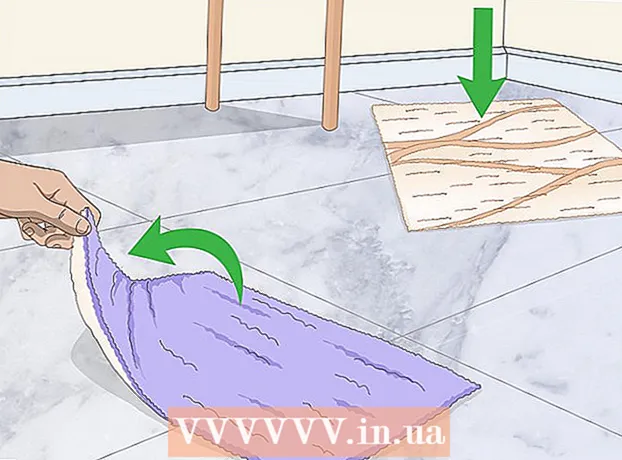Autor:
Christy White
Data Utworzenia:
4 Móc 2021
Data Aktualizacji:
1 Lipiec 2024

Zawartość
- Do kroku
- Metoda 1 z 3: Zmień rozmiar obszaru roboczego
- Metoda 2 z 3: Zmień rozmiar wielu obszarów roboczych
- Metoda 3 z 3: Dopasuj obszar roboczy do obrazu
- Porady
- Ostrzeżenia
W tym artykule dowiesz się, jak zmienić rozmiar obszaru roboczego w programie Adobe Illustrator.
Do kroku
Metoda 1 z 3: Zmień rozmiar obszaru roboczego
 Otwórz dokument w programie Illustrator. Kliknij dwukrotnie projekt programu Illustrator, aby go otworzyć. Przed dostosowaniem obszaru roboczego musisz najpierw otworzyć projekt w programie Illustrator.
Otwórz dokument w programie Illustrator. Kliknij dwukrotnie projekt programu Illustrator, aby go otworzyć. Przed dostosowaniem obszaru roboczego musisz najpierw otworzyć projekt w programie Illustrator.  Znajdź obszar roboczy, który chcesz dostosować. Spójrz na panel Obszary robocze po prawej stronie strony i znajdź nazwę swojego obszaru roboczego.
Znajdź obszar roboczy, który chcesz dostosować. Spójrz na panel Obszary robocze po prawej stronie strony i znajdź nazwę swojego obszaru roboczego. - Jeśli nie widzisz tego panelu, kliknij Okno u góry ekranu, a potem dalej Obszary robocze w menu rozwijanym.
 Kliknij dwukrotnie ikonę „Obszar roboczy”. To jest prostokąt ze znakiem plus (+) po prawej stronie nazwy obszaru rysunku. Otworzy się wyskakujące okienko.
Kliknij dwukrotnie ikonę „Obszar roboczy”. To jest prostokąt ze znakiem plus (+) po prawej stronie nazwy obszaru rysunku. Otworzy się wyskakujące okienko.  Zmień szerokość obszaru rysunku. W tym celu dostosowujesz liczbę w polu tekstowym „Szerokość”.
Zmień szerokość obszaru rysunku. W tym celu dostosowujesz liczbę w polu tekstowym „Szerokość”.  Zmień wysokość obszaru rysunku. W tym celu dostosowujesz liczbę w polu tekstowym „Wysokość”.
Zmień wysokość obszaru rysunku. W tym celu dostosowujesz liczbę w polu tekstowym „Wysokość”.  Kliknij dobrze. Ten przycisk znajduje się w dolnej części okna. Spowoduje to zapisanie zmian i zmianę rozmiaru obszaru roboczego.
Kliknij dobrze. Ten przycisk znajduje się w dolnej części okna. Spowoduje to zapisanie zmian i zmianę rozmiaru obszaru roboczego. - Aby dostosować położenie obrazu w obszarze roboczym, zaznacz go i przeciągnij kropkowaną linię, która się pojawi.
Metoda 2 z 3: Zmień rozmiar wielu obszarów roboczych
 Otwórz dokument w programie Illustrator. Kliknij dwukrotnie projekt programu Illustrator, aby go otworzyć. Przed dostosowaniem obszaru roboczego musisz najpierw otworzyć projekt w programie Illustrator.
Otwórz dokument w programie Illustrator. Kliknij dwukrotnie projekt programu Illustrator, aby go otworzyć. Przed dostosowaniem obszaru roboczego musisz najpierw otworzyć projekt w programie Illustrator.  Wybierz obszary robocze do dostosowania. W panelu Obszary robocze po prawej stronie strony zobaczysz listę wszystkich swoich obszarów roboczych; proszę czekać Ctrl (Windows) lub ⌘ Command (Mac) i kliknij każdy obszar roboczy, który chcesz dostosować.
Wybierz obszary robocze do dostosowania. W panelu Obszary robocze po prawej stronie strony zobaczysz listę wszystkich swoich obszarów roboczych; proszę czekać Ctrl (Windows) lub ⌘ Command (Mac) i kliknij każdy obszar roboczy, który chcesz dostosować. - Jeśli nie widzisz panelu Obszary robocze, kliknij Okno u góry ekranu i kliknij Obszary robocze w menu rozwijanym.
 Kliknij ⇧ Shift+O. Spowoduje to zaznaczenie klikniętych obszarów roboczych i otwarcie ich rozmiarów u góry okna programu Illustrator.
Kliknij ⇧ Shift+O. Spowoduje to zaznaczenie klikniętych obszarów roboczych i otwarcie ich rozmiarów u góry okna programu Illustrator.  Zmień rozmiary obszarów roboczych. Możesz wprowadzić żądane rozmiary w polach tekstowych „B” i „H” u góry strony.
Zmień rozmiary obszarów roboczych. Możesz wprowadzić żądane rozmiary w polach tekstowych „B” i „H” u góry strony. - Aby dostosować położenie obrazu w każdym obszarze roboczym, zaznacz go i przeciągnij kropkowaną linię, która się pojawi.
Metoda 3 z 3: Dopasuj obszar roboczy do obrazu
 Otwórz dokument w programie Illustrator. Kliknij dwukrotnie projekt programu Illustrator, aby go otworzyć. Przed dostosowaniem obszaru roboczego musisz najpierw otworzyć projekt w programie Illustrator.
Otwórz dokument w programie Illustrator. Kliknij dwukrotnie projekt programu Illustrator, aby go otworzyć. Przed dostosowaniem obszaru roboczego musisz najpierw otworzyć projekt w programie Illustrator.  Kliknij Obiekt. To jest pozycja menu, która znajduje się u góry okna programu Illustrator (Windows) lub u góry ekranu (Mac). Otworzy się menu rozwijane.
Kliknij Obiekt. To jest pozycja menu, która znajduje się u góry okna programu Illustrator (Windows) lub u góry ekranu (Mac). Otworzy się menu rozwijane.  Wybierz Obszary robocze. Tę opcję można znaleźć u dołu menu rozwijanego. Pojawi się menu.
Wybierz Obszary robocze. Tę opcję można znaleźć u dołu menu rozwijanego. Pojawi się menu.  Kliknij Dopasuj do granic obrazu. Znajdziesz to w menu. Dopasowuje rozmiar obszaru roboczego do rozmiaru kompozycji.
Kliknij Dopasuj do granic obrazu. Znajdziesz to w menu. Dopasowuje rozmiar obszaru roboczego do rozmiaru kompozycji. - Jeśli masz wiele obszarów roboczych, każdy obszar roboczy zostanie dostosowany.
Porady
- Obszar roboczy różni się od obszaru roboczego. Przestrzeń robocza też brezentowy to przestrzeń zawierająca wszystkie Twoje obszary robocze.
Ostrzeżenia
- W przeciwieństwie do obszarów roboczych, obszaru roboczego w programie Illustrator nie można skalować w górę ani w dół od standardowego rozmiaru 227 x 227 cali.